So erhalten Sie eine Online-Sicherheitskarte
Mit der Online-Sicherheitscodekarte erhalten Sie vorübergehenden Zugang zu Ihrem Konto und Ihrer Handelsplattform für einen Zeitraum von 21 Tagen. Hierbei handelt es sich um eine Übergangslösung, die in einem der folgenden Fälle üblicherweise erforderlich sein kann:
A. Sie haben Ihr Sicherheitsgerät vorübergehend nicht bei sich und Sie warten darauf, wieder darauf zugreifen zu können.
B. Sie haben Ihr permanentes Sicherheitsgerät verloren und möchten entweder ein Ersatzgerät anfordern bzw. den Zugang zu Ihrem Konto aufrecht erhalten, während Sie auf die Lieferung eines neuen Gerätes warten.
Für die oben genannten Fälle gehen wir davon aus, dass Sie bereits den IBKR-Kundenservice kontaktiert und einen vorübergehenden Code erhalten haben (wie in KB70 erklärt). Sie können die Dauer Ihres vorübergehenden Zugangs wie folgt verlängern.
Aktivierungsvorgang
1. Öffnen Sie Ihren Browser und gehen Sie zur Website ibkr.com.
2. Klicken Sie auf Login.
.png)
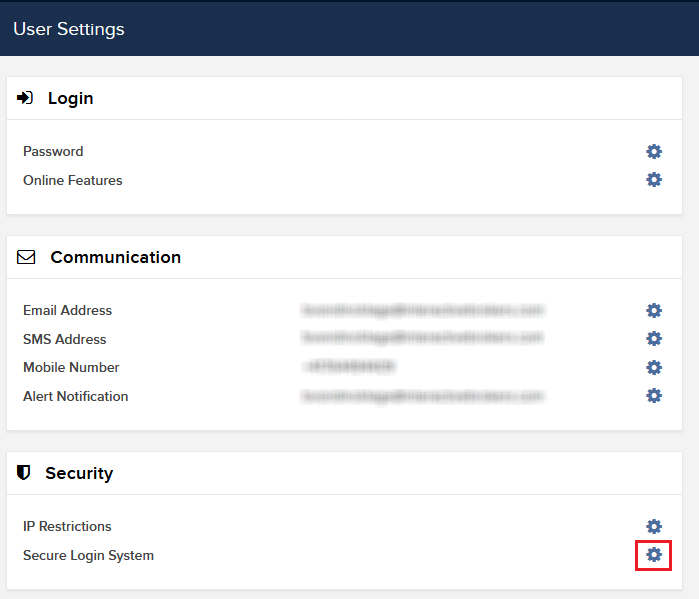
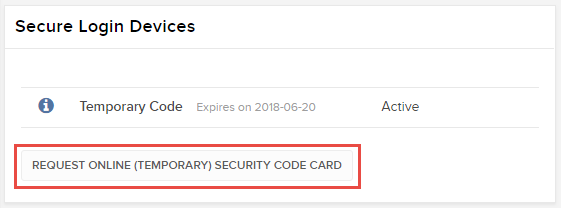
6. Ihre Online-Sicherheitskarte wird angezeigt. Klicken Sie auf „Drucken”2.
(1).png)
7. Bitte stellen Sie sicher, dass die Karte korrekt ausgedruckt wurde und dass alle Abschnitt gut lesbar sind. Klicken Sie danach auf „Weiter” .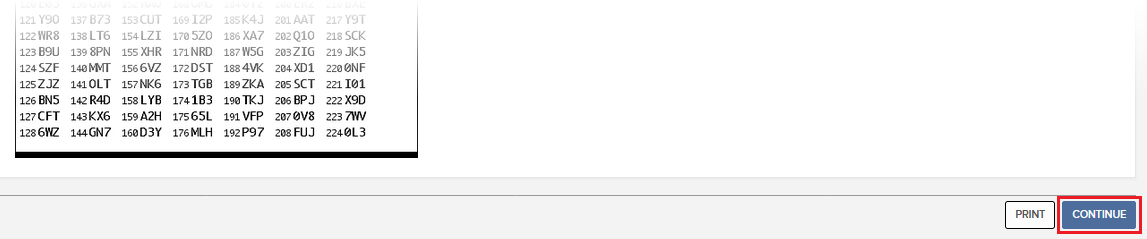
8. Es erscheinen zwei Indexzahlen auf dem Aktivierungsbildschirm. Suchen Sie die erste Indexzahl auf Ihrer Karte und geben Sie die entsprechenden drei Ziffern in das Feld „Kartenwerte”. Wiederholen Sie denselben Vorgang für die zweite Indexzahl und fügen Sie keinen Abstand zwischen den Ziffern-Codes ein. Klicken Sie danach auf „Weiter”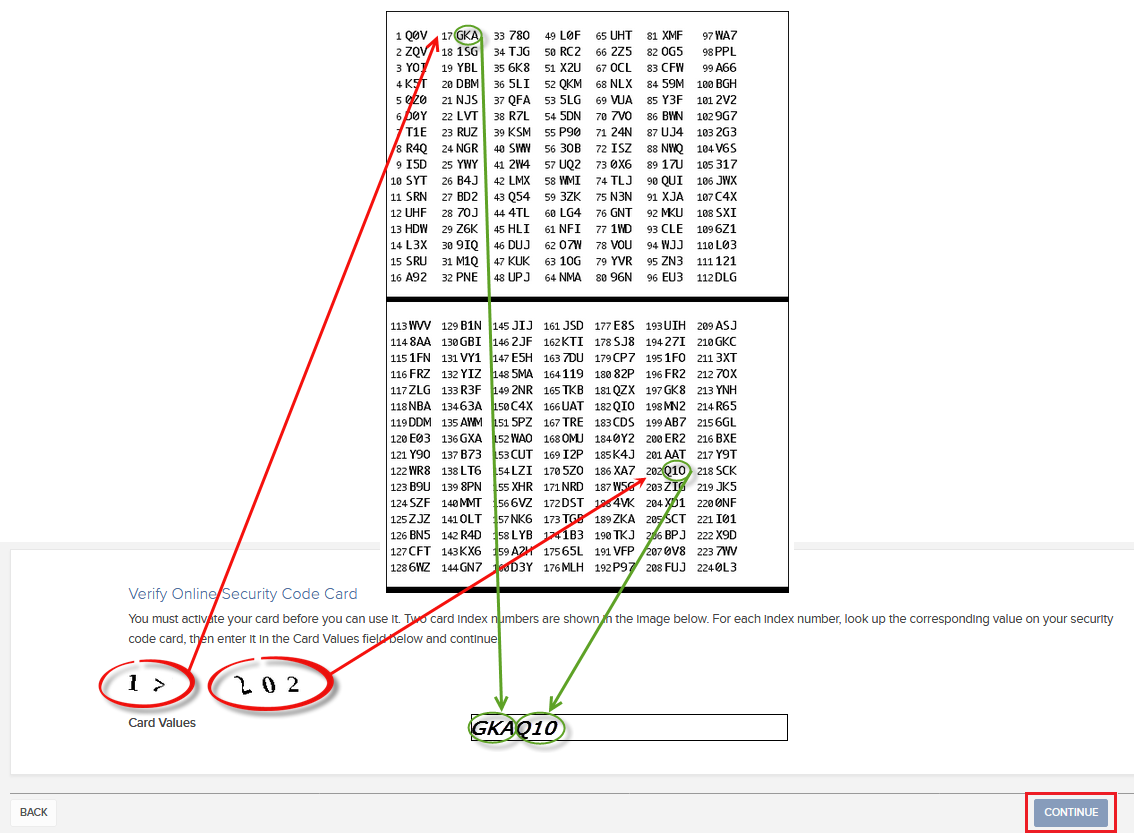 .
.
9. Sie werden eine Bestätigungsnachricht sehen, die das Verfallsdatum der Karte anzeigt. Klicken Sie auf „OK”, um den Vorgang abzuschließen..png)
Skript
1. Wenn Sie die klassische Kontoverwaltung verwenden, klicken Sie im Menü oben auf „Konto verwalten” > „Sicherheit” > „Secure-Login-System” > „Sicherheitsgerät”.
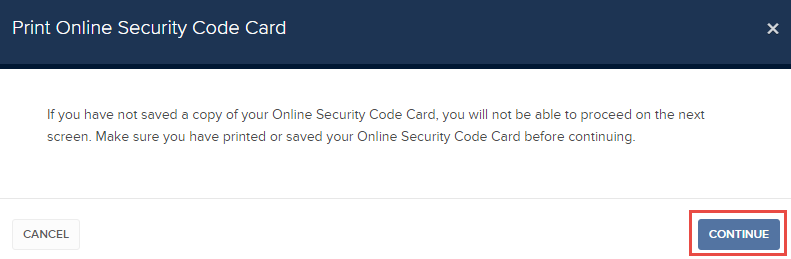
Verweise
- Siehe KB1131 für eine Übersicht zum Secure-Login-System.
- Siehe KB2203 für Anweisungen hinsichtlich der Beantragung einer ersatzweisen Digital Security Card+.
- Siehe KB2661 für Informationen und Verfahren im Zusammenhang mit Sicherheitsgeräten.
- Siehe KB2481 für Anweisungen zur gemeinsamen Nutzung des Sicherheitsgeräts zwischen zwei oder mehreren Benutzern.
- Siehe KB2545 für Anweisungen dazu, wie Sie sich erneut für das Secure-Login-System anmelden können.
- Siehe KB1973 für Anweisungen zu Rücksendungen von Sicherheitsgeräten an IBKR.
- Siehe KB2260 für Anweisungen zur Aktivierung der Authentifizierung mit IB Key über IBKR Mobile.
- Siehe KB2895 für Informationen zum multiplen Zwei-Faktor-System (M2FS).
- Siehe KB1861 für Informationen zu Gebühren bzw. Kosten im Zusammenhang mit Sicherheitsgebühren.
- Siehe KB69 für Informationen zur Gültigkeit vorübergehender Passcodes.

